Girar los videos del iPhone para corregir la orientación
Aug 07, 2025• Última Solución
Cuando se graban videos con la cámara del iPhone, el iPhone girará el video automáticamente dependiendo de cómo lo sostengas. Pero cuando transfiera estos videos a tu PC o Mac, es posible que tu reproductor de medios no pueda reproducir algunos de ellos correctamente: algunos están de lado, otros al revés. Si probaste algún software de iPhone sin éxito, obtén una solución perfecta aquí.
- Solución 1: Girar el video del iPhone con el editor de video de escritorio
- Solución 2: Girar el video del iPhone con la aplicación de edición de video del iPhone
Solución 1: Girar el video del iPhone con el editor de video de escritorio
La Aplicación que necesitas: Wondershare Filmora
Si quieres girar un video de iPhone con un buen editor de video de escritorio - Wondershare Filmora puede ayudarte. Con él, puedes arreglar la orientación de tu video iPhone en menos de 5 minutos. Además de eso, también puedes aplicar varios efectos de video para afinar tus videos y guardarlos para volver a reproducirlos en tu iPhone. Otras opciones de salida incluyen subir directamente a Facebook o YouTube y grabar en DVD.
¿Suena bien? Descárgalo ahora y usa esta aplicación de iPhone para girar tus videos siguiendo los pasos que se indican a continuación.
1.Importa los videos de iPhone que quieras mejorar
Para importar archivos de video de iPhone, arrastra y suelta directamente los archivos de video de tu carpeta de archivos en la computadora a la ventana principal. Los archivos de video de iPhone importados aparecerán en el Álbum de usuario en el panel izquierdo. Después, arrástralos y colócalos en la línea de tiempo de la pista de video uno por uno.
Nota: Todos los archivos cargados en la Línea de tiempo de video se fusionarán sin problemas. No superpongas un video sobre otro, ni dividas el video en dos para insertarlo entre ellos.

2.Gira el video del iPhone en unos pocos clics
Esta aplicación de iPhone es capaz de girar la película de iPhone en 90 grados, 180 grados, ya sea en el sentido de las agujas del reloj o en el sentido contrario. Para ello, simplemente haz doble clic en el clip de video seleccionado para que aparezca el panel de edición. Hay 4 botones disponibles:
- Gira el video del iPhone 90 grados en el sentido de las agujas del reloj. Si lo giras dos veces, puedes obtener una vista de 180 grados. Haz clic de nuevo, 270 grados, una vez más, sin cambios.
- Gira el video del iPhone 90 grados en sentido contrario a las agujas del reloj y repetidamente, como el anterior.
- Gira el video del iPhone horizontalmente, al revés.
- Gira el video del iPhone verticalmente, de izquierda a derecha.
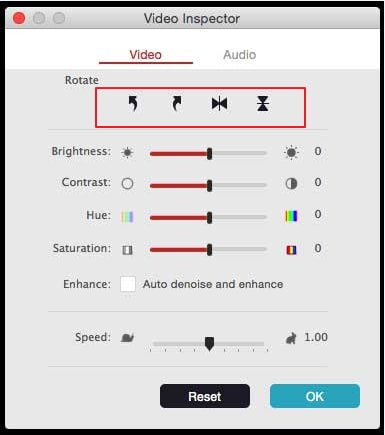
Si necesita recortar tus clips de video, por favor, Lee Recorte de video: Cómo recortar videos a pantalla completa
3.Guardar el video del iPhone rotado
Ahora guardar el video del iPhone se ha girado permanentemente al escritorio o se sube a YouTube para compartirlo. Haz clic en "Exportar" para revelar la ventana de salida, aquí puedes seleccionar entre varias opciones disponibles, que se muestran en la siguiente imagen.

Si quieres sincronizarte con el iPhone para reproducir sobre la marcha, sólo tienes que seleccionar el formato configurado de "iPhone" en la pestaña "Dispositivo". Se proporcionan todos los modelos de iPhone.
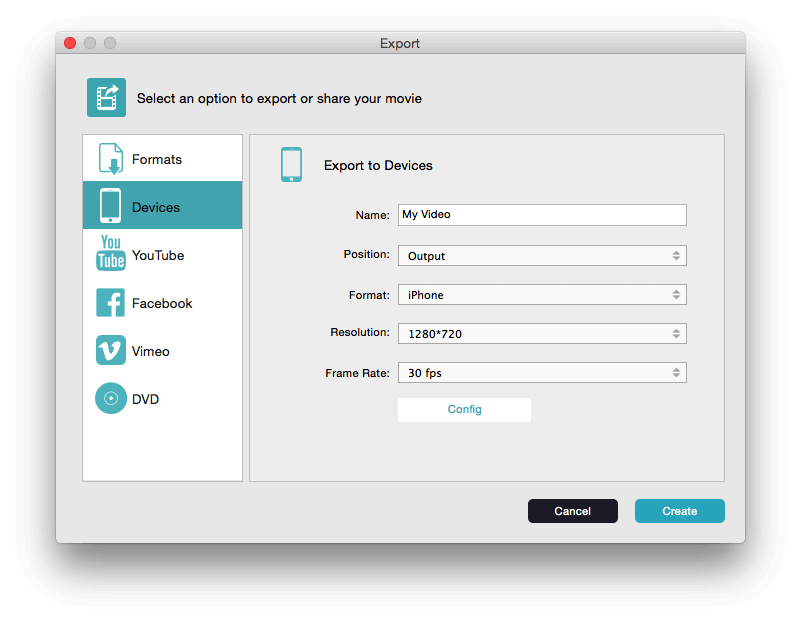
Mira el siguiente video para ver cómo editar el video con Filmora en tu Mac
![]() Más vídeos tutoriales de Filmora >>
Más vídeos tutoriales de Filmora >>
Solución 2: Girar el video del iPhone con la aplicación de edición de video del iPhone
La Aplicación que necesitas: FilmoraGo
Además de las herramientas de edición de video de escritorio, también hay un montón de aplicaciones de edición de video para girar tu grabación. FilmoraGo para iOS, por ejemplo, echará un vistazo a los videos de la galería de la cámara y te permitirá elegir cómo deseas girar el video. FilmoraGo también proporciona funciones básicas de edición de video como recorte, filtros y transiciones. Mira el video a continuación para comprobarlo y probarlo. Es increíble.

Editor de video potente y fácil de usar para todos los creadores.
Pruébalo Gratis Pruébalo Gratis Pruébalo Gratis
Recursos gratis de efectos para que tus vídeos sean súper atractivos.
Explora Más Explora Más Explora Más










